操作方法
操作方法:在 ArcGIS Pro 中禁用自动缩略图
摘要
在 ArcGIS Pro 中,可以在“目录”窗格、目录视图或“浏览”对话框中刷新内容列表以更新已编辑或添加的内容。 刷新文件夹或文件地理数据库会为包含空间数据的项目重新生成缩略图。
要查看这些缩略图,导航到 ArcGIS Pro 中或计算机上的“目录”窗格中的工程文件夹,然后打开索引文件夹。
<安装目录>\Users\<用户名>\Documents\ArcGIS\Projects\<工程>\Index\Thumbnail
或者,导航至以下位置以查看所有系统缩略图:
<安装目录>\Users\<用户名>\AppData\Local\ESRI\Index\Thumbnail
随着时间的推移,缩略图的数量会不断增加,有时需要禁止 ArcGIS Pro 生成缩略图以节省磁盘存储。
注: AppData 文件夹已隐藏。 要显示隐藏的文件夹,请参阅 Microsoft Windows 支持:显示隐藏文件。
过程
按照以下步骤在 ArcGIS Pro 中禁用自动缩略图。
- 在 ArcGIS Pro 中,导航至工程 >选项以显示选项对话框。
- 选择索引选项卡,然后取消选中刷新连接时生成缩略图复选框。
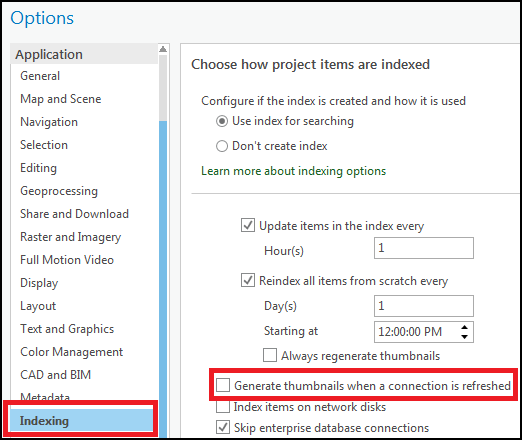
- 单击确定。
文章 ID: 000024644
获取来自 ArcGIS 专家的帮助
立即开始聊天

